Elimine quaisquer atrasos e inconsistências com calibração precisa
- A calibração de um controlador do Xbox One ajuda a obter melhor desempenho e pode ser realizada em um PC.
- Embora o Windows 11 ofereça um utilitário integrado, você pode usar o Steam, uma alternativa confiável para calibração do controlador.
- Continue lendo para descobrir como calibrar um controlador do Xbox One no PC.
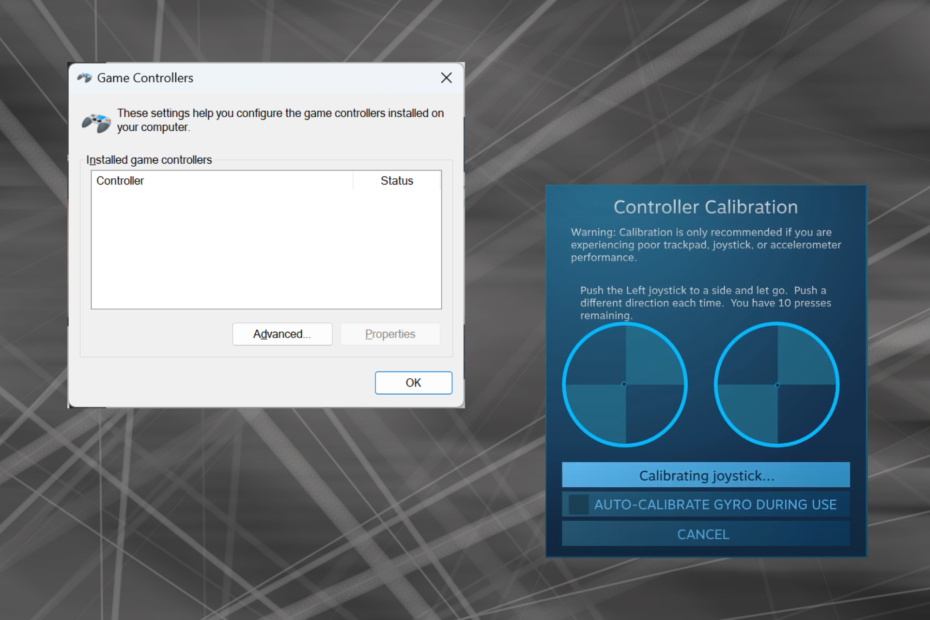
Como o Windows emergiu como uma plataforma de jogos preferida, é ainda mais importante identificar seus recursos voltados para jogos. E uma delas é a capacidade de calibrar um controlador do Xbox One no Windows 11.
Com a calibração manual integrada, você pode se livrar de desvios, movimentos aleatórios ou problemas de desempenho e alinhar efetivamente os eixos X, Y e Z. Se as opções disponíveis não funcionarem, você sempre pode usar uma ferramenta de calibração de controlador do Xbox One de terceiros. Vamos descobrir!
Como calibro meu controlador Xbox no Windows 11?
Antes de continuar, certifique-se de conectar o controlador ao PC e
atualize o driver do controlador do Xbox One. Enquanto estiver fazendo isso, instale também todas as atualizações de firmware disponíveis.- Imprensa janelas + R abrir Correr, tipo alegria.cpl no campo de texto e clique Digitar.
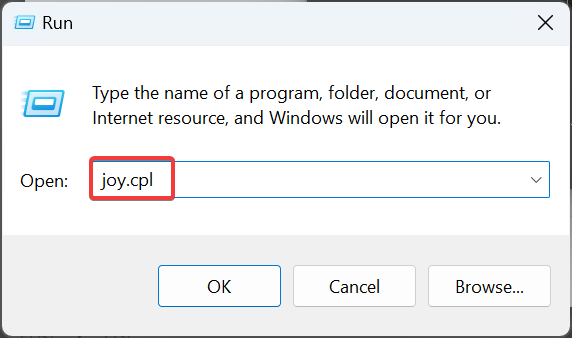
- Selecione o controlador do Xbox One na lista e clique no botão Propriedades botão.
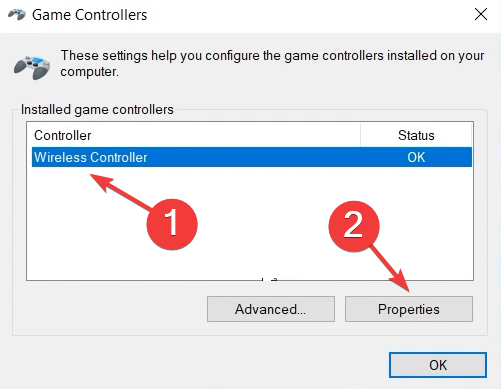
- No Configurações guia, clique no Calibrar botão.
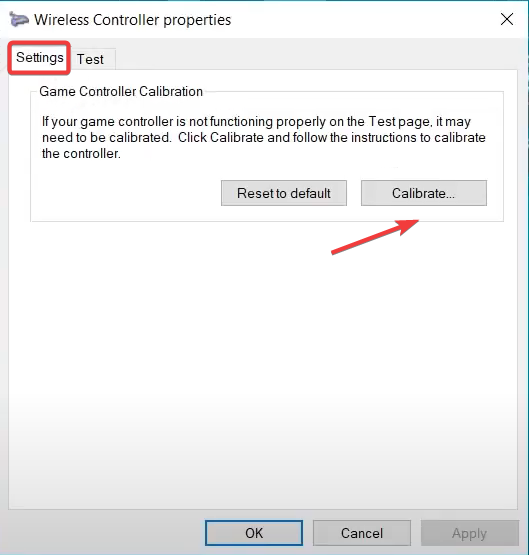
- O Calibração de dispositivos de jogo O assistente aparecerá e ajudará a configurar os seguintes aspectos:
- Calibração do D-pad para centralizá-lo
- Calibração do eixo (todos os três, X, Y e Z) para os gatilhos direito e esquerdo e o jumpstick.
- Basta seguir as instruções na tela para concluir o processo de calibração do controlador.
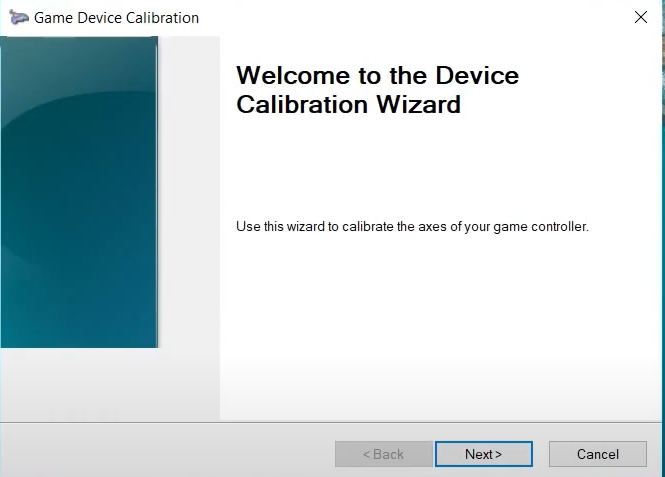
- Uma vez feito isso, vá para o Teste guia e verifique se o controlador do Xbox One está calibrado de maneira ideal no Windows 11.
- Se as configurações de calibração não funcionarem, clique no botão Restaurar ao padrão botão no Configurações cardápio.
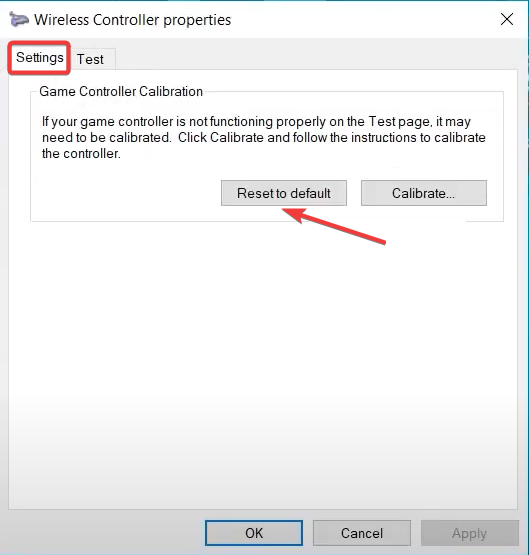
Lembre-se, você pode da mesma forma calibrar um joystick Logitech Extreme 3D Pro se isso também fizer parte da configuração do seu jogo.
2. Nas configurações do Steam
- Inicie o Vapor cliente no PC, clique no botão Visualizar menu e escolha Modo de imagem grande no menu suspenso.

- Clique no Menu Vapor próximo ao canto inferior esquerdo e selecione Configurações.
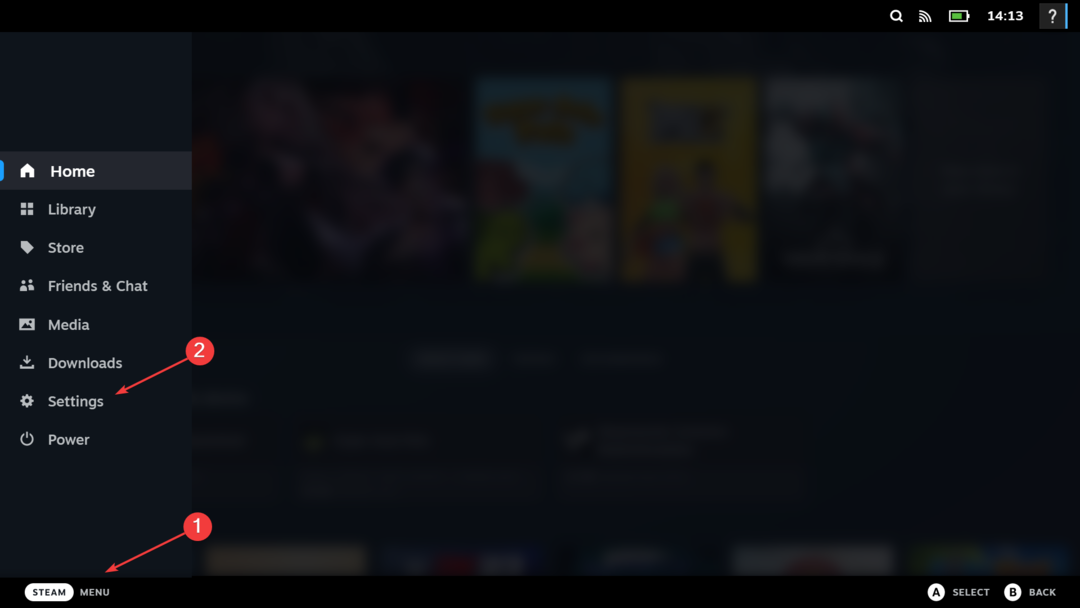
- Agora, vá para o Controladores guia, selecione o controlador do Xbox One e clique em Calibrar.
- Clique em Bloquear navegação por joystick, então o Iniciar calibração automática completa botão, mova os manípulos analógicos para os lados dez vezes conforme recomendado e conclua o processo de calibração.
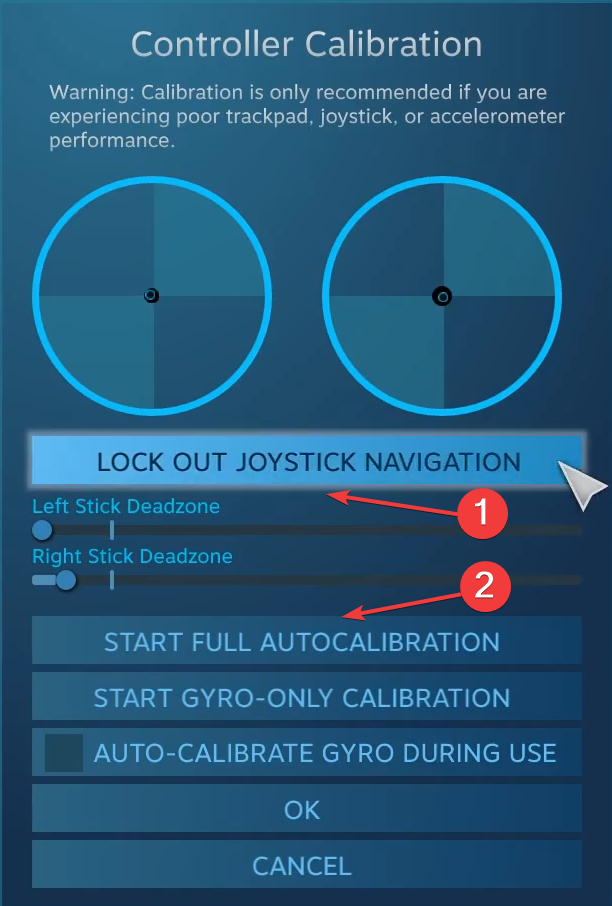
- Clique OK para salvar as alterações, volte para as configurações do controlador e clique novamente em Calibrar.
- Desta vez, configure as zonas mortas do stick esquerdo e direito até que pareça perfeito.
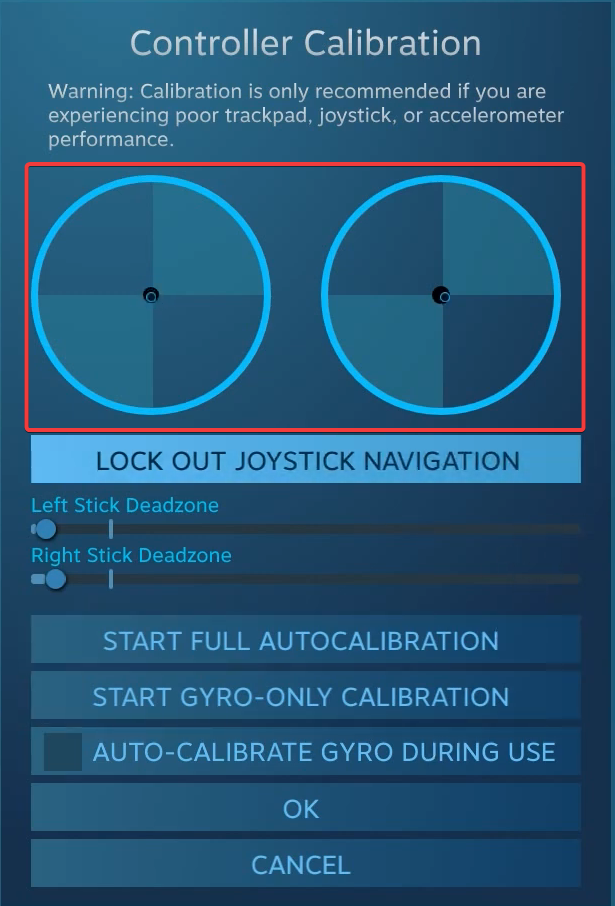
- Finalmente, você pode marcar a caixa de seleção para Suporte de configuração do Xbox para definir diferentes sensibilidades e outros parâmetros do controlador para jogos individuais, embora seja uma medida opcional.
- 4 maneiras de verificar e redefinir o tempo de atividade do Windows 11
- Usuários e grupos locais estão faltando no Windows 11: como adicioná-los
- Como alterar facilmente as configurações da lixeira no Windows 11
- Como alterar a escala de exibição no Windows 11
As ferramentas de calibração de terceiros para controladores de jogos não são tão eficazes quanto o assistente integrado do Windows ou o Steam. Mas se você ainda quiser usar um, Testador de gamepad é a opção mais confiável.
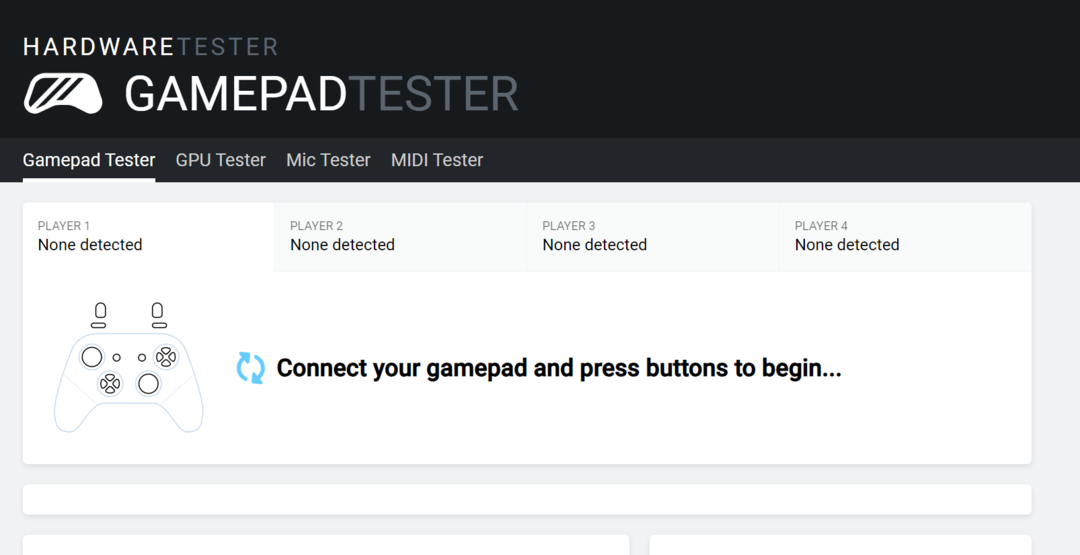
Lembre-se, você pode encontrar algumas inconsistências em relação aos valores dos eixos ou O controlador do Xbox pode não ser detectado. O site lista algumas medidas eficazes na seção de perguntas frequentes que devem ajudar.
Solução de problemas com controladores no Windows 11
- Controlador não detectado: Verifique as conexões, procure por cabos danificados ou mude para uma conexão com fio.
- Controlador não funciona: Certifique-se de que o driver e o firmware estejam atualizados
- Problemas de atraso, desvio ou desempenho: Para eliminá-los, calibre o desvio do controlador do Xbox One
- Controlador não conecta ao PC: Instale os drivers mais recentes e configurar o adaptador sem fio Xbox.
Enquanto o integrado Calibração de dispositivos de jogo utilitário é útil para eliminar pequenos erros de configuração, mas não será tão útil para falhas graves. E nesse caso, adquirir um novo controlador do Xbox One é a melhor opção.
Se você está pensando em comprar um, verifique nossa lista com curadoria de melhores controladores Xbox.
Para qualquer dúvida sobre a calibração dos controladores do Xbox One no Windows 11, deixe um comentário abaixo e entraremos em contato com você.

![9 melhores controladores de jogos para um jogo perfeito [Guia 2021]](/f/0678dca4109a33ad89a07c618f2af0e8.jpg?width=300&height=460)
